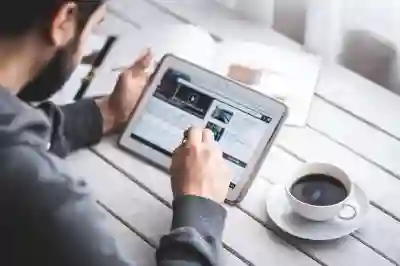[같이 보면 도움 되는 포스트]
갤럭시 스마트폰은 다양한 기능으로 사용자들에게 편리함을 제공합니다. 그중에서도 화면 녹화 기능은 유용한 도구로 손꼽힙니다. 이 기능을 통해 게임 플레이, 온라인 강의, 또는 중요한 순간을 쉽게 기록할 수 있습니다. 특히 직관적인 인터페이스 덕분에 누구나 간편하게 사용할 수 있습니다. 이번 글에서는 갤럭시 화면 녹화 기능의 활용법과 팁에 대해 자세히 알아보도록 할게요!
화면 녹화 시작하기
기본 설정 확인하기
갤럭시 스마트폰에서 화면 녹화를 시작하기 전에 먼저 기본 설정을 확인하는 것이 중요합니다. 화면 녹화 기능은 갤럭시의 상단 메뉴에서 쉽게 접근할 수 있지만, 이 기능이 활성화되어 있는지 체크하는 것이 좋습니다. 설정 메뉴로 들어가 ‘유용한 기능’ 또는 ‘고급 기능’ 항목을 찾아보세요. 여기서 ‘스크린 레코더’ 옵션이 활성화되어 있는지 확인하고, 필요하다면 해당 기능을 켜주세요. 또한, 화면 녹화 시 원하는 해상도와 오디오 옵션을 설정하여 보다 나은 품질의 영상을 기록할 수 있습니다.
녹화 시작하는 법
이제 모든 준비가 끝났다면 본격적으로 화면 녹화를 시작해봅시다. 상단의 빠른 설정 패널을 내리면 스크린 레코더 아이콘이 보일 것입니다. 이 아이콘을 클릭하면 몇 가지 추가 옵션이 나타납니다. 예를 들어, 마이크를 통해 외부 소리를 녹음할 것인지 선택할 수 있으며, 화면 터치 효과를 포함할 것인지 여부도 결정할 수 있습니다. 원하는 옵션을 선택한 후 ‘녹화 시작’ 버튼을 누르면 카운트다운 후 자동으로 녹화가 진행됩니다.
중간에 녹화 멈추기
녹화 중간에 내용을 수정하거나 멈추고 싶다면 다시 상단 빠른 설정 패널로 가서 스크린 레코더 아이콘을 클릭하세요. 그러면 현재 진행 중인 녹화를 정지시키는 옵션이 나타나게 됩니다. 만약 긴 내용을 한 번에 기록했지만 일부 구간만 필요하다면, 나중에 영상 편집 어플리케이션을 사용해 필요한 부분만 잘라낼 수 있다는 점도 기억해두세요.
편집과 저장 방법
영상 파일 확인하기
녹화를 마친 후에는 해당 파일이 어디에 저장되었는지 확인해야 합니다. 일반적으로 갤럭시 스마트폰에서는 ‘갤러리’ 앱에서 녹화된 영상을 찾아볼 수 있습니다. ‘비디오’ 앨범이나 ‘스크린 레코딩’ 폴더에서 최근에 녹화한 영상 파일을 찾을 수 있을 것입니다. 이러한 영상 파일들은 쉽게 공유하거나 다른 사람들과 함께 볼 수도 있어 매우 유용합니다.
편집 도구 활용하기
영상 편집은 사용자가 직접 해보아야 할 중요한 단계입니다. 갤럭시 스마트폰에는 기본적인 편집 도구가 내장되어 있어 간단한 자르기, 필터 적용, 텍스트 삽입 등을 손쉽게 할 수 있습니다. 이를 통해 원하는 스타일로 영상을 꾸미고 불필요한 부분은 삭제하여 더 깔끔하게 다듬어줄 수 있습니다.
파일 형식과 저장소 관리
녹화된 영상의 파일 형식은 주로 MP4로 저장되며 이는 대부분의 플랫폼에서 호환성이 뛰어나기 때문에 걱정 없이 사용할 수 있습니다. 하지만 여러 개의 영상을 촬영하다 보면 저장 공간이 부족해질 수도 있습니다. 따라서 주기적으로 갤러리에서 불필요한 비디오를 삭제하거나 클라우드 서비스에 백업하는 것도 좋은 방법입니다.
추천 활용 사례
게임 플레이 기록하기
많은 게이머들이 자신의 게임 플레이를 기록하여 친구들과 공유하거나 유튜브와 같은 플랫폼에 업로드합니다. 갤럭시의 화면 녹화 기능 덕분에 실시간으로 게임 플레이를 쉽게 캡처할 수 있고, 이는 다른 사람들과 재미있는 순간들을 나누거나 자신의 실력을 증명하는 데에도 큰 도움이 됩니다.
온라인 강의 및 웹 세미나 촬영하기
현재 많은 사람들이 온라인 강의를 듣거나 웹 세미나에 참여하고 있습니다. 이러한 중요한 정보들을 놓치지 않기 위해서 갤럭시 화면 녹화를 활용하여 강의를 기록하면 재청취가 가능해져 학습 효율성을 높일 수 있습니다. 특히 복잡한 내용이나 설명이 필요한 경우 다시 돌아보며 참고할 자료로 사용할 수 있어 매우 유용합니다.
중요한 순간 기록하기
여행 중 특별한 순간이나 가족과 함께하는 소중한 시간을 잊지 않기 위해 스크린 레코딩 기능을 활용할 수도 있습니다. 예를 들어, 특정 앱에서 제공되는 특별 이벤트나 추억이 담긴 사진이나 동영상을 캡처하여 소셜 미디어에 공유하면 그 순간들을 더 오래 기억할 수 있게 됩니다.
| 활용 사례 | 설명 | 장점 |
|---|---|---|
| 게임 플레이 기록하기 | 실시간으로 게임 내용을 캡처하여 공유하거나 분석. | 자신의 실력을 증명하고 친구들과 재미있는 순간 공유. |
| 온라인 강의 및 웹 세미나 촬영하기 | 강의를 기록하여 재청취 가능. | 학습 효율성 향상 및 중요한 정보를 놓치지 않음. |
| 중요한 순간 기록하기 | 여행 중 특별한 순간이나 이벤트 캡처. | SNS에 공유하며 추억을 간직함. |
문제 해결 팁
소리 문제 해결하기
때때로 화면 녹화 시 소리가 제대로 나오지 않는 경우가 발생할 수 있습니다. 이런 문제는 주로 마이크 설정이나 음량 조절 때문입니다. 설정 메뉴에서 오디오 옵션을 다시 한번 확인하고, 필요한 경우 외부 마이크를 연결해서 사용하는 것도 좋은 방법입니다.
저장 공간 부족 문제 해결하기
영상 파일은 용량이 큰 경우가 많으므로 저장 공간 부족 문제가 생길 수 있습니다. 이럴 때는 불필요한 앱이나 데이터를 삭제하거나 클라우드 서비스를 이용해 백업하는 것이 좋습니다. 또한, 필요없는 비디오 파일들은 정리하면서 스마트폰의 성능도 유지하세요.
비디오 품질 저하 문제 해결하기
비디오 품질 저하 문제는 주로 해상도 설정과 관련이 깊습니다. 초기 단계에서 해상도를 최대로 설정하지 않았거나 잘못된 코덱으로 인해 발생될 수 있으니 언제든지 기본 설정으로 돌아가서 변경해주시면 됩니다.
마무리 지어봅시다
갤럭시 스마트폰의 화면 녹화 기능은 다양한 용도로 활용할 수 있는 유용한 도구입니다. 기본 설정을 확인하고, 원하는 옵션을 조절하여 최상의 품질로 영상을 기록할 수 있습니다. 또한, 녹화 후에는 편집과 저장 방법을 통해 보다 나은 결과물을 만들 수 있습니다. 이러한 기능들을 잘 활용하면 소중한 순간들을 더욱 의미 있게 남길 수 있습니다.
알아두면 좋은 내용
1. 화면 녹화 시 배터리 소모가 클 수 있으므로 충분한 충전 상태를 유지하세요.
2. 특정 앱에서는 화면 녹화가 제한될 수 있으니 주의가 필요합니다.
3. 해상도와 프레임 속도를 조정하여 녹화 품질을 최적화할 수 있습니다.
4. 녹화된 영상은 갤러리 외에도 클라우드에 백업하여 안전하게 보관하세요.
5. 필요 없는 영상 파일은 정기적으로 삭제하여 저장 공간을 관리하세요.
주요 내용 다시 보기
갤럭시 스마트폰에서 화면 녹화를 시작하기 전에 기본 설정을 확인하고, 상단 메뉴에서 스크린 레코더 아이콘으로 쉽게 접근할 수 있습니다. 녹화 중간에 멈추거나 수정이 가능하며, 편집 도구를 활용해 원하는 스타일로 영상을 다듬는 것이 중요합니다. 다양한 활용 사례로는 게임 플레이 기록, 온라인 강의 촬영 등이 있으며, 소리 문제나 저장 공간 부족 문제를 해결하는 방법도 알아두면 좋습니다.
자주 묻는 질문 (FAQ) 📖
Q: 갤럭시 스마트폰에서 화면 녹화 기능은 어떻게 활성화하나요?
A: 화면 녹화 기능은 빠른 설정 패널에서 사용할 수 있습니다. 화면 상단에서 아래로 스와이프하여 빠른 설정 패널을 열고, ‘스크린 레코딩’ 아이콘을 찾아 클릭하면 됩니다. 만약 아이콘이 보이지 않는다면, 편집 버튼을 눌러 추가할 수 있습니다.
Q: 화면 녹화 중 소리를 함께 녹음할 수 있나요?
A: 네, 화면 녹화 중 소리를 함께 녹음할 수 있습니다. 화면 녹화를 시작할 때 옵션에서 ‘미디어 소리’ 또는 ‘미디어 소리와 마이크’를 선택하면 시스템 소리와 외부 음성을 동시에 녹음할 수 있습니다.
Q: 녹화한 화면을 어떻게 저장하고 공유하나요?
A: 화면 녹화가 끝나면 자동으로 갤러리에 저장됩니다. 갤러리 앱을 열고 ‘스크린 레코딩’ 폴더를 찾아 녹화한 영상을 확인할 수 있습니다. 영상은 다른 앱이나 소셜 미디어를 통해 쉽게 공유할 수 있습니다.
[주제가 비슷한 관련 포스트]